win7 32位系统开启“防止媒体共享”功能 win7 32位系统如何关闭“防止媒体共享”功能
更新时间:2024-05-15 13:53:00作者:xiaoliu
随着科技的不断发展,我们的电脑已成为我们日常工作和娱乐的必需品,在使用电脑的过程中,我们也会遇到一些问题。其中之一便是“防止媒体共享”功能的开启和关闭。对于Win7 32位系统用户来说,如何开启和关闭这个功能,可能会让一些人感到困惑。在本文中我们将为大家详细介绍如何操作。
操作步骤如下:
1、点击开始菜单中的运行,然后输入gpedit.msc,点击回车键;
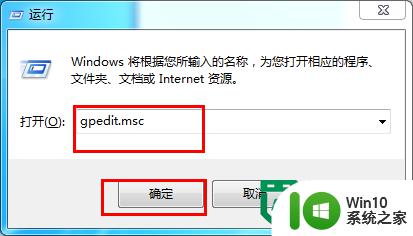
2、依次展开“计算机配置,管理模版,Windows组件”选项,在右侧窗口中找到“Windows Media Player”选项,然后点击打开;
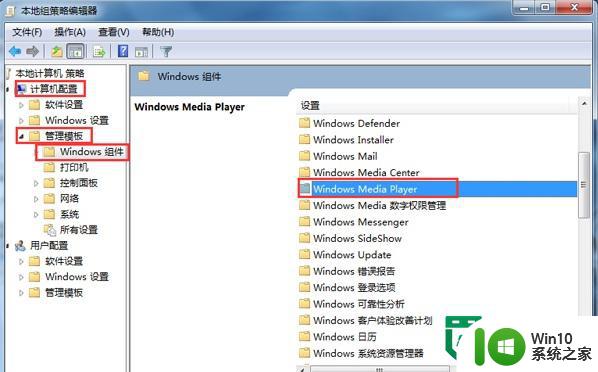
3、然后点击“防止媒体共享”选项,再点击“策略设置”选项命令;
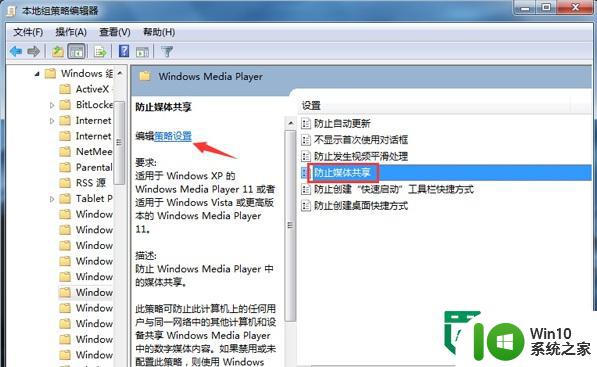
4、在弹出的页面中,将其设置更改为“已启用”选项,然后在点击“应用后再点击确定”按钮退出即可。
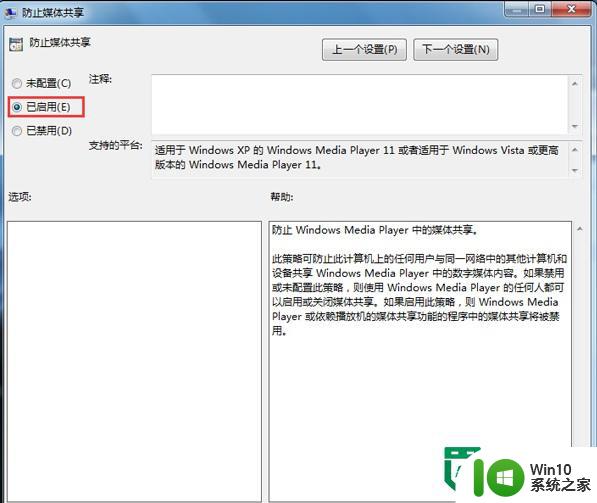
以上就是win7 32位系统开启“防止媒体共享”功能的全部内容,还有不懂得用户就可以根据小编的方法来操作吧,希望能够帮助到大家。
win7 32位系统开启“防止媒体共享”功能 win7 32位系统如何关闭“防止媒体共享”功能相关教程
- win7媒体功能开启的方法 win7媒体功能怎么开启
- win7媒体流怎么开启 Windows 7 如何启用媒体流功能
- win7系统媒体流如何共享音乐照片和音乐 win7系统如何共享音乐和照片
- 64位win7打印机可以跟32位系统共享但是不能打印如何处理 64位Win7系统与32位系统共享打印机无法打印怎么办
- win7系统32位能装在64位电脑上吗 64位系统可以装win732位吗
- win7系统怎么取消局域网共享文件夹 win7系统如何关闭局域网共享文件夹功能
- win7共享文件夹防止删除的步骤 如何设置win7共享文件夹防止被删除
- win7开启共享的方法 win7如何打开共享功能
- win7防火墙阻止打印机共享怎么解决 Win7防火墙如何设置允许打印机共享
- win7系统64位和32位有什么区别 win732位和64位区别是什么
- win732位和64位有什么区别 win732位与64位区别是什么
- 解析笔记本专用win7系统防火墙功能的使用方法 win7系统如何设置防火墙功能
- window7电脑开机stop:c000021a{fata systemerror}蓝屏修复方法 Windows7电脑开机蓝屏stop c000021a错误修复方法
- win7访问共享文件夹记不住凭据如何解决 Windows 7 记住网络共享文件夹凭据设置方法
- win7重启提示Press Ctrl+Alt+Del to restart怎么办 Win7重启提示按下Ctrl Alt Del无法进入系统怎么办
- 笔记本win7无线适配器或访问点有问题解决方法 笔记本win7无线适配器无法连接网络解决方法
win7系统教程推荐
- 1 win7访问共享文件夹记不住凭据如何解决 Windows 7 记住网络共享文件夹凭据设置方法
- 2 笔记本win7无线适配器或访问点有问题解决方法 笔记本win7无线适配器无法连接网络解决方法
- 3 win7系统怎么取消开机密码?win7开机密码怎么取消 win7系统如何取消开机密码
- 4 win7 32位系统快速清理开始菜单中的程序使用记录的方法 如何清理win7 32位系统开始菜单中的程序使用记录
- 5 win7自动修复无法修复你的电脑的具体处理方法 win7自动修复无法修复的原因和解决方法
- 6 电脑显示屏不亮但是主机已开机win7如何修复 电脑显示屏黑屏但主机已开机怎么办win7
- 7 win7系统新建卷提示无法在此分配空间中创建新建卷如何修复 win7系统新建卷无法分配空间如何解决
- 8 一个意外的错误使你无法复制该文件win7的解决方案 win7文件复制失败怎么办
- 9 win7系统连接蓝牙耳机没声音怎么修复 win7系统连接蓝牙耳机无声音问题解决方法
- 10 win7系统键盘wasd和方向键调换了怎么办 win7系统键盘wasd和方向键调换后无法恢复
win7系统推荐
- 1 番茄花园ghost win7 sp1 64位装机破解版v2023.04
- 2 系统之家ghost win7 sp1 64位专业旗舰版v2023.04
- 3 东芝笔记本ghost win7 sp1 64位纯净安全版下载v2023.04
- 4 深度技术ghost win7 sp1 32位破解游戏版下载v2023.04
- 5 萝卜家园ghost win7 32位一键官网版v2023.04
- 6 雨林木风ghost win7家庭精简版64系统下载v2023.04
- 7 系统之家ghost win7 sp1 32位破解安装版v2023.04
- 8 三星笔记本ghost win7 64位最新旗舰版下载v2023.04
- 9 系统之家ghost win7 32位安装稳定版v2023.03
- 10 电脑公司win7 64位最新旗舰版v2023.03